
Re-formattato FAT16, FAT32, NTFS, le e NTFS5 possono essere ripristinati facilmente utilizzando partizione Recupera.
Scaricare la versione di prova del software di recupero per ripristinare ri-partizioni formattate.

Ripristinare i dati cancellati dal ri-partizioni formattate in Windows
Le unità multiple di memorizzazione logiche sul disco rigido conosciuto come partizioni sono state create durante il processo di partizionamento del disco per il trattamento di un disco fisico con il numero di divisioni. Le partizioni sul disco può contenere in NTFS (New Technology File System) o FAT (File Allocation Table). Il processo di ri-formattare una partizione include la formattazione della partizione insieme a modificare il file system da FAT a NTFS.
Come NTFS è l'ultima versione del file system, include funzionalità avanzate che superano le caratteristiche del file system FAT. Modifica di un file system da FAT a NFTS può portare alla perdita di dati. Accidentalmente formattare o ri-formattare una partizione sbagliata può provocare la perdita di dati importanti.
In realtà, i dati persi dal ri-formattato partizione non viene eliminato in modo permanente fino a quando e se non viene sovrascritto da nuovi dati. I dati del ri-formattato partizione possono essere ripristinati utilizzando partizione Recupera, che è uno dei migliori tool per Disco rigido di recupero del divisorio Il software dispone di un algoritmo avanzato integrato in grado di cercare e ripristinare le re-dati in formato. Software partizione Recupera può anche recuperare i file da hard disk formattati. Puoi recuperare partizioni del disco rigido su Windows 8 e le sue versioni precedenti con questo strumento. Questo software supporta anche il recupero della partizione da Mac OS X Lion, Leopard, Snow Leopard macchine con facilità.
Seguire i passaggi indicati di seguito per recuperare e ripristinare i dati persi partizione da ri-partizioni formattate,
Passo 1: Una volta che la versione demo del software di recupero di partizione è installato, eseguire il software facendo doppio clic sull'icona di collegamento creata sul desktop o direttamente aprendo dal menu dei programmi, appare la schermata principale come mostrato in Figura un

Figura a : schermata principale
Passo 2: Fare clic su "Recupera Partitions / Drives" opzione che appare sullo schermo principale. Quindi fare clic su“Formatted / Reformatted Recovery” opzione presente nella nuova finestra, come mostrato nella Figura b

Figura b : Partizione di ripristino riformattato
Passo 3: Compare una nuova finestra dopo aver fatto clic su "Formatted / Reformatted Recovery" opzione che visualizza tutte le unità logiche collegate al computer. Selezionare la partizione formattata da cui i dati devono essere ripristinati Fare clic su Avanti e, come mostrato nella Figura c
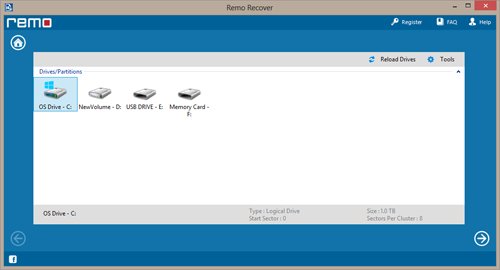
Figura c : Selezionare Unità fisica
Passo 4: Una volta che la partizione è selezionata, il software di recupero inizia la scansione per i dati persi. Quando il processo di scansione è completata, i dati recuperati sono visualizzati in "Data View" e "File Type View" opzioni come mostrato in Figura d
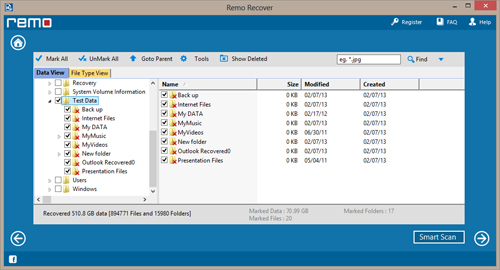
Figura d : Visualizzazione dati / Visualizza Tipo di file
Passo 5: Facendo uso di "Preview"opzione, i dati possono essere recuperati recensione. L'informazione digitalizzata può essere salvato in un file utilizzando "Save Recovery Session" opzione. È possibile acquistare il software di recupero una volta che si è soddisfatti dai risultati di ripristino selezionando un "Open Recovery Session" opzione per caricare le informazioni scansionate in versione demo. Quindi salvare i dati recuperati su un CD / DVD, unità USB o qualsiasi dispositivo esterno, come mostrato nella Figura e
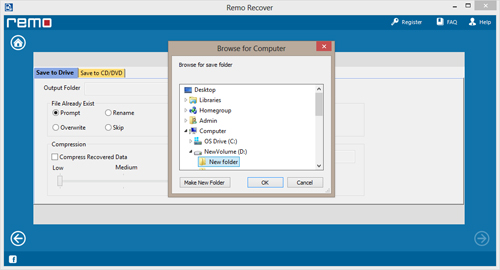
Figura e : Salva dati Recuperaed